Nhiều người dùng dù sử dụng Windows đã lâu nhưng lại khá xa lạ với cụm từ Bitlocker. Vậy trong bài viết này, IPL sẽ giải đáp cho bạn Bitlocker là gì cũng như hướng dẫn cách tắt Bitlocker trên Windows 11 dễ dàng. Để có thể tiến sâu vào các chức năng mà Bitlocker có thể mang lại cho người dùng, chúng ta cần hiểu được Bitlocker là gì trong hệ điều hành Windows.
Bitlocker là gì?
Bitlocker với tên đầy đủ là Bitlocker Drive Encryption là một công cụ mã hóa được Microsoft tích hợp vào Windows. Công cụ này giúp người dùng bảo vệ dữ liệu ổ cứng của mình trước những cuộc tấn công từ bên ngoài. Thế nên bất kỳ ai, ngay cả với chính thiết bị của bạn đều không thể đọc dữ liệu trên các ổ đĩa đã được mã hóa Bitlocker. Và chúng ta chỉ có thể mở khóa khi bạn cung cấp thông tin đăng nhập, chẳng hạn như mật khẩu của Windows.
Với tính bảo mật cao, việc người dùng giải mã Bitlocker được xem là bất khả thi và tính đến hiện nay, vẫn chưa có ai hay máy móc nào có thể giải mã được Bitlocker. Dù đây được xem là một tiện ích vô cùng xuất sắc nhưng khi bạn đã sử dụng Bitlocker, thì bạn sẽ rất khó khăn khi can thiệp vào ổ cứng dù là vấn đề cài lại Windows.
Ngay cả các kỹ thuật viên của IPL cũng sẽ không thể can thiệp nếu như người dùng không cung cấp mật khẩu. Thế nên một số người dùng vẫn chọn cách tắt Bitlocker đi để không gây ảnh hưởng đến quá trình sử dụng. Và bạn có thể lựa chọn cho mình một phương pháp bảo vệ khác dễ dàng hơn mà không gây ảnh hưởng đến quá trình sử dụng máy tính. Hoặc bạn có thể liên hệ IPL để được cung cấp Dịch vụ IT văn phòng HCM để được hỗ trợ các phương án bảo vệ máy tính phù hợp.
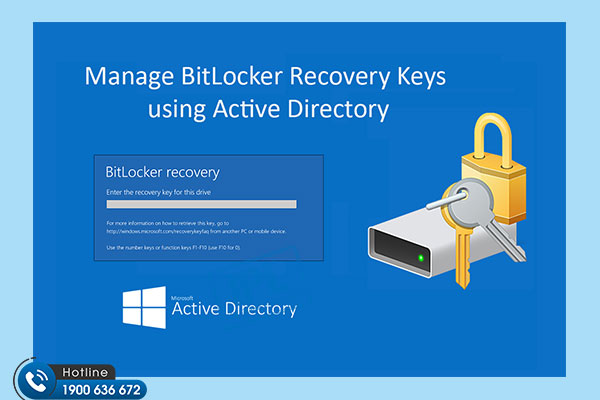
>> Xem thêm: Internet options là gì? Cách mở Internet Options trong Windows 11
Tại sao người dùng chọn tắt Bitlocker trên Windows 11?
Mã hóa Bitlocker như đã nói ở trên sẽ giúp bạn giữ an toàn cho thiết bị và dữ liệu trên ổ cứng. Bằng cách mã hóa dữ liệu và lưu trữ tự động khóa giải mã trong tài khoản Microsoft, dữ liệu ổ cứng của bạn sẽ đươc bảo vệ trước các cuộc xâm nhập từ bên ngoài. Ngoài ra, trong trường hợp máy tính của bạn gặp sự cố, bạn sẽ cần sử dụng khóa giải mã mới có thể truy cập được dữ liệu đang lưu trữ.
Chẳng hạn như việc bạn có nhu cầu cài đặt lai Windows, xóa đi mọi dữ liệu trên ổ cứng hoặc truy cập dữ liệu ổ cứng khi bạn kết nối với máy tính khác. Bạn sẽ không thể thực hiện các việc trên nếu như không có mật khẩu – Key đăng nhập. Và đối với Windows 10, Bitlocker là một tùy chọn mà người dùng có thể tự kích hoạt hoặc không, tuy nhiên đối với Windows 11, công cụ này được bật mặc định và nếu không muốn sử dụng, bạn cần tiến hành tắt chúng đi.

>> Xem thêm: Cách xóa mật khẩu máy tính Win 11 khi quên
Cách tắt Bitlocker trên Windows 11
Bước 1: Tại Windows Search > Nhập Bitlocker > Chọn Open.
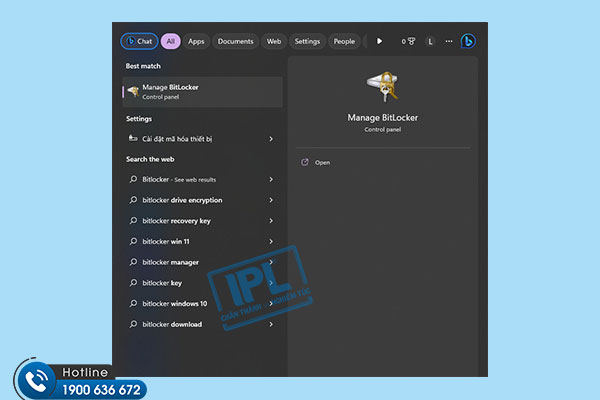
Bước 2: Tại mục Openrating system drive, chọn Turn Off Bitlocker.
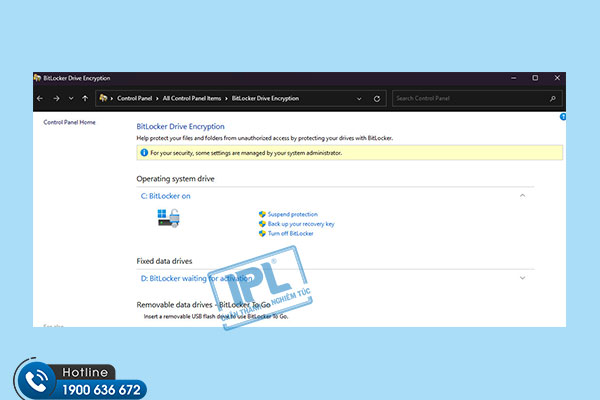
Bước 3: Bạn sẽ nhận được thông báo về việc muốn vô hiệu hóa Bitlocker, chọn Turn Off Bitlocker.
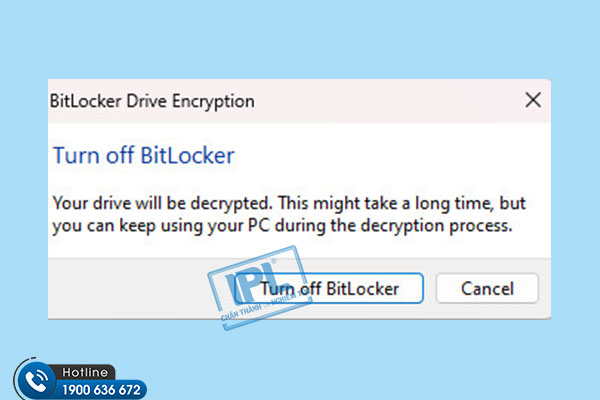
Như vậy bạn đã hoàn tất quá trình tắt Bitlocker trên ổ cứng nhanh chóng mà không gặp khó khăn gì. Hy vọng rằng bài viết này sẽ mang lại thông tin hữu ích cho bạn và chúc bạn thực hiện thành công.




